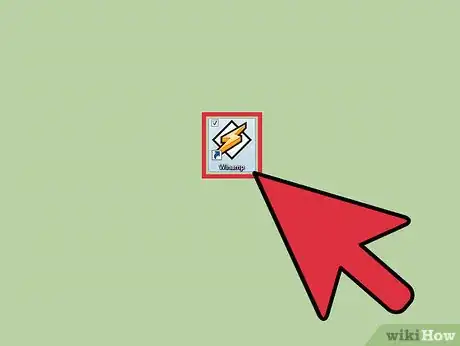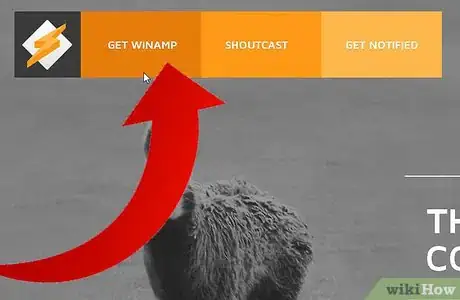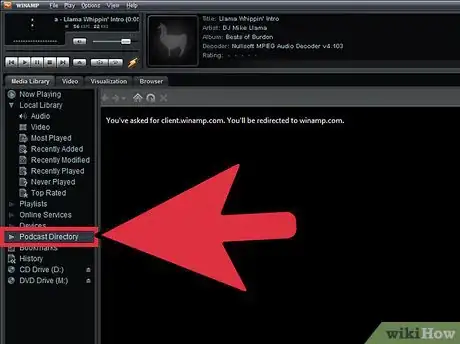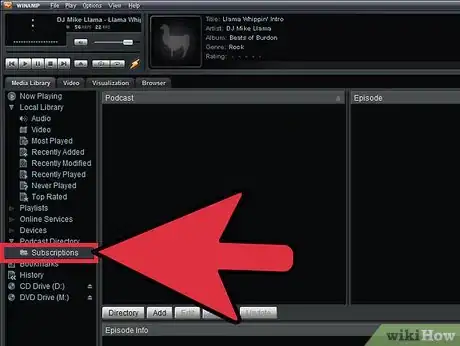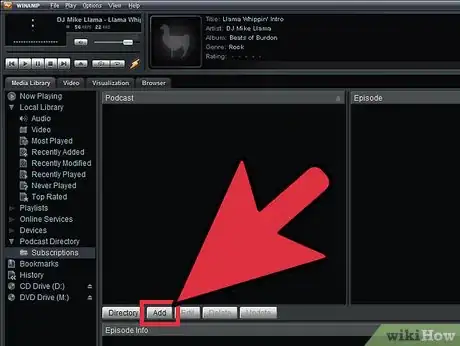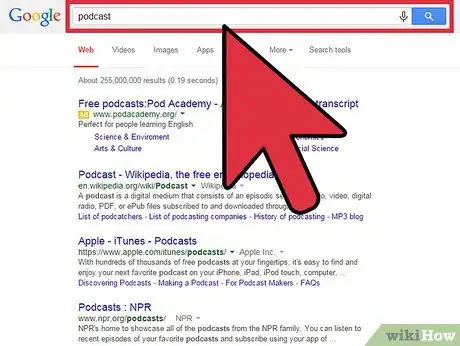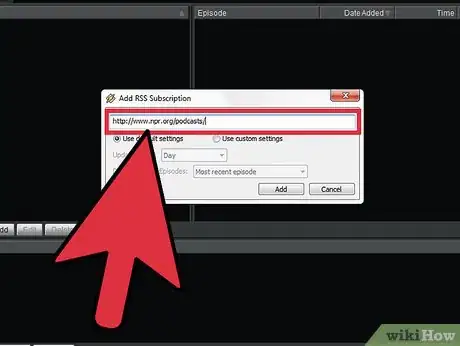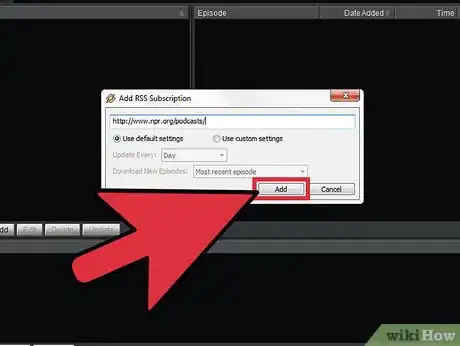wikiHow est un wiki, ce qui veut dire que de nombreux articles sont rédigés par plusieurs auteurs(es). Pour créer cet article, des auteur.e.s volontaires ont participé à l'édition et à l'amélioration.
Cet article a été consulté 4 140 fois.
Les podcasts sont un moyen très pratique pour obtenir automatiquement des mises à jour sur les émissions que l'on écoute régulièrement sur le Web. Winamp, qui est un logiciel de lecture de fichiers médias que l'on peut télécharger gratuitement en version Windows ou Mac, permet d'écouter non seulement des fichiers audios stockés localement, mais aussi des émissions diffusées en podcast. Dans cet article, vous allez apprendre à enregistrer l'adresse d'un flux de podcast dans Winamp afin de ne manquer aucun épisode de l'émission diffusée.
Étapes
-
1
-
2Accédez au panneau des podcasts. Assurez-vous que l'onglet « Médiathèque » en dessous du lecteur est bien sélectionné. Dans le panneau de gauche, cliquez sur « Podcasts ».
- Vous devez être en mesure de voir la ligne « Enregistrements » en dessous de « Podcasts ».
-
3Cliquez sur la ligne « Enregistrements ». Le panneau principal de Winamp affiche alors toutes les émissions en podcast auxquelles vous vous êtes abonné.
-
4Cliquez sur le bouton « Ajouter ». Vous pouvez trouver ce bouton en dessous du panneau intitulé « Canal ». Dès que vous avez cliqué dessus, une petite fenêtre intitulée « Ajout d'un abonnement RSS » apparait dans laquelle vous allez devoir coller l'adresse d'un flux de podcast.
-
5Cherchez une émission diffusée en podcast. Ouvrez votre navigateur Web et tapez, dans votre moteur de recherche favori, les mots-clés qui correspondent à l'émission que vous souhaitez écouter.
- Si l’émission est diffusée en podcast, copiez l'adresse de son flux RSS.
-
6Retournez dans Winamp. Collez l'adresse dans le champ texte de la fenêtre « Ajout d'un abonnement RSS ». Si vous ne connaissez pas les cycles de diffusion de l'émission en podcast, vous pouvez laisser les réglages par défaut et valider en cliquant sur le bouton « Ajouter ».
-
7Utilisez des paramètres personnalisés pour la mise à jour du podcast dans Winamp. Pour cela, cliquez sur le bouton radio qui précède « Utilisés les paramètres personnalisés », puis sélectionnez, grâce aux deux menus déroulants, la fréquence de mise à jour et le nombre d'épisodes récupérés en index.
- Quand vous êtes satisfait de vos réglages, validez l'enregistrement en cliquant sur le bouton « Ajouter ».
- Le podcast apparait alors dans le panneau « Canal » et les épisodes sont affichés dans le panneau « Élément ». Doublecliquez sur un épisode pour l'écouter.
Publicité
Conseils
- Assurez-vous que le lien que vous collez est une adresse RSS. Il n'y a que ce type d'adresses qui permet une mise à jour automatique du podcast directement dans Winamp. Si vous n'entrez pas une adresse RSS, elle sera refusée par Winamp ou bien elle sera acceptée, mais le podcast ne sera pas mis à jour.
- Les podcasts sont diffusés en streaming, ce qui signifie que la qualité de l'image ou du son que vous recevez dépend de la largeur de la bande passante de votre connexion Internet.